win7桌面图标大小怎么设置教学分享。我们电脑的桌面图标如果太小的话,那么在查看起来的时候就不是那么方便了。那么这个时候我们可以去进行图标大小的调节。将它们设置成为合适的大小。接下来我们一起来看看具体的操作方法吧。 ![]()
技术员联盟win7旗舰版32位激活安装版 [电脑系统] 大小:4.46 GB 类别:技术员 立即下载 win7桌面图标大小怎么设置教学
方法一:ctrl+鼠标滚轮
1、按住“ctrl”然后鼠标滚轮往上就是放大桌面图标。

2、按住“ctrl”然后鼠标滚轮往下就是缩小桌面图标。
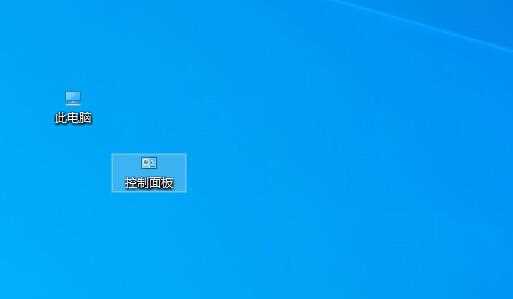
方法二:更改查看方式
1、首先右键桌面空白处,将鼠标移动到“查看”。
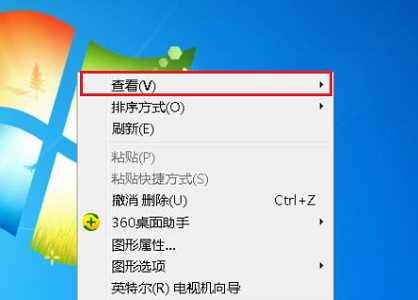
2、接着在图示位置就可以更改图标大小了。
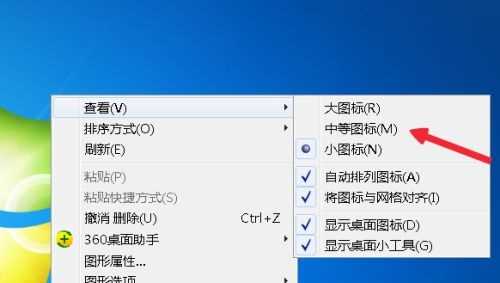
3、可以选择大、中、小三种模式。
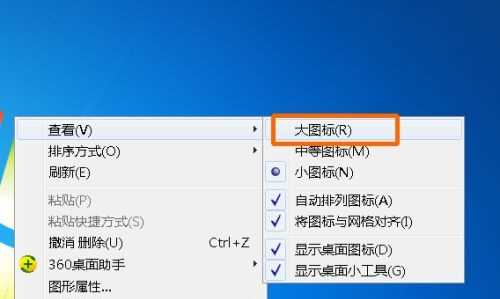
以上就是win7桌面图标大小怎么设置教学,很高兴和大家分享。
以上就是全部的win7桌面图标大小怎么设置教学?的内容了,文章的版权归原作者所有,如有侵犯您的权力,请联系及时我们删除处理,想要了解更多win7桌面图标怎么变小的相关资讯,请关注收藏本站。
